ASUS 컴퓨터 ASUS 설치 win7 시스템 튜토리얼에 대한 자세한 설명
- 王林앞으로
- 2023-07-10 23:26:507033검색
ASUS 컴퓨터의 많은 사용자는 win7 시스템에 익숙하며 사전 설치된 win10 시스템을 win7 시스템으로 변경하고 싶어합니다. 그러나 많은 Asus 노트북 파티션은 이제 win1064비트 시스템과 함께 제공되는 GPT 파티션입니다. win7 시스템을 설치하는 경우 일부 파티션 설정 및 부팅 조정이 필요합니다. 다음은 ASUS 컴퓨터에 win7 시스템을 설치하기 위한 튜토리얼입니다. 참고하세요.
구체적인 단계는 다음과 같습니다.
1. 먼저 사용 가능한 컴퓨터에 Xiaobai의 원클릭 시스템 재설치 도구를 다운로드하여 설치하고 USB 부팅 디스크를 만듭니다. (튜토리얼은 Xiaobai의 USB 부팅 디스크 제작 튜토리얼을 참조하세요.)
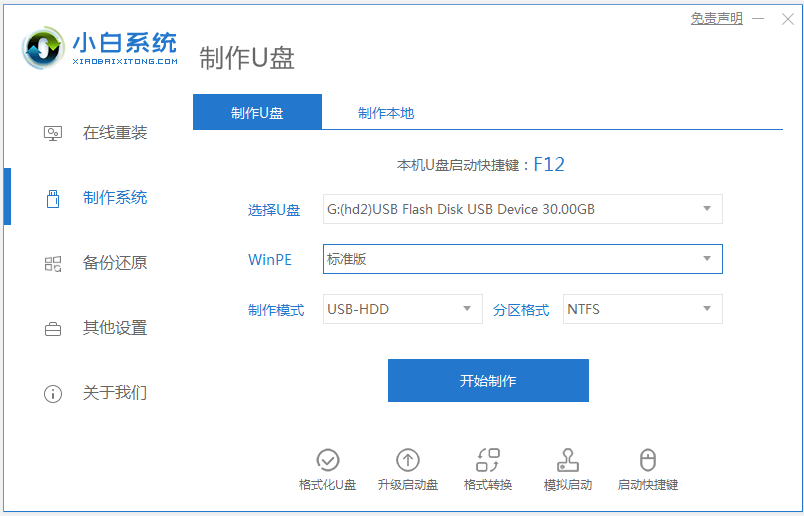
2. ASUS 컴퓨터가 켜진 상태에서 F2 키를 길게 눌러 BIOS 인터페이스로 들어가고 화살표 키를 사용하여 [Secure] 메뉴에 들어간 다음 화살표 키를 사용하여 [Secure Boot Control] 옵션을 선택합니다. , "Disabled"로 설정합니다. 화살표 키를 사용하여 [Boot] 메뉴에 진입하고, 화살표 키를 사용하여 [Lunch CSM] 옵션을 선택한 다음 "Enabled"로 설정합니다.
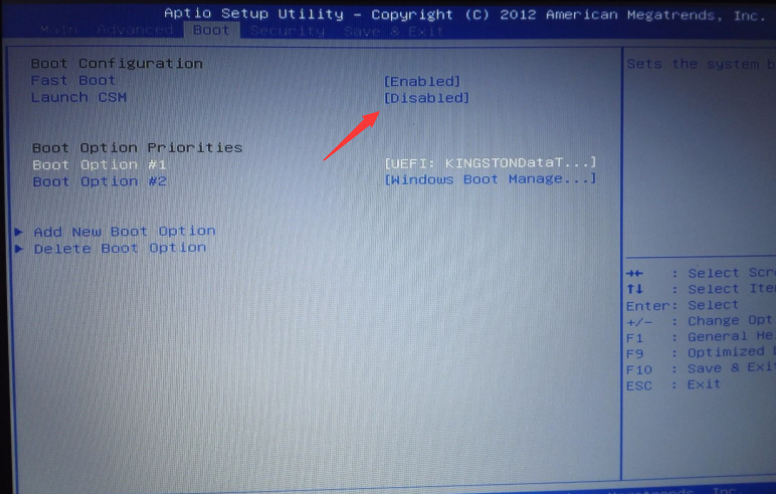
3.F10을 클릭하여 저장합니다. 설정을 변경하고 컴퓨터를 다시 시작한 후 esc를 눌러 시작 항목을 선택하고
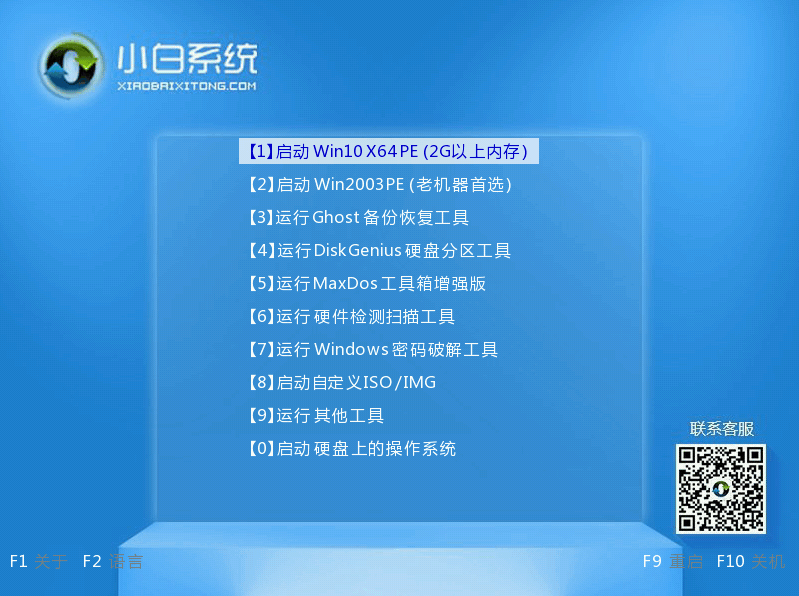
4.Diskgenius를 연 후 Diskgenius 파티션 도구를 엽니다. , 노트북 하드 드라이브를 선택한 다음 "하드 디스크"를 클릭하고 메뉴에서 "변환"을 확인하세요. "파티션 테이블 유형이 MBR 형식입니다" 옵션이 회색인 경우를 제외하고는 다시 파티션할 필요가 없습니다. C 드라이브 시스템 디스크 및 데스크탑의 데이터는 시스템 재설치 후에도 삭제되지 않습니다. "파티션 테이블 유형을 MBR 형식으로 변환" 옵션이 선택 사항인 경우 전체 하드 디스크를 포맷해야 합니다.
파티션 삭제: "하드 디스크" - "모든 파티션 삭제"를 클릭하고, 삭제하기 전에 데이터가 삭제되었는지 확인하세요. 전송 및 삭제 후 [변경 사항 저장]을 클릭하세요.
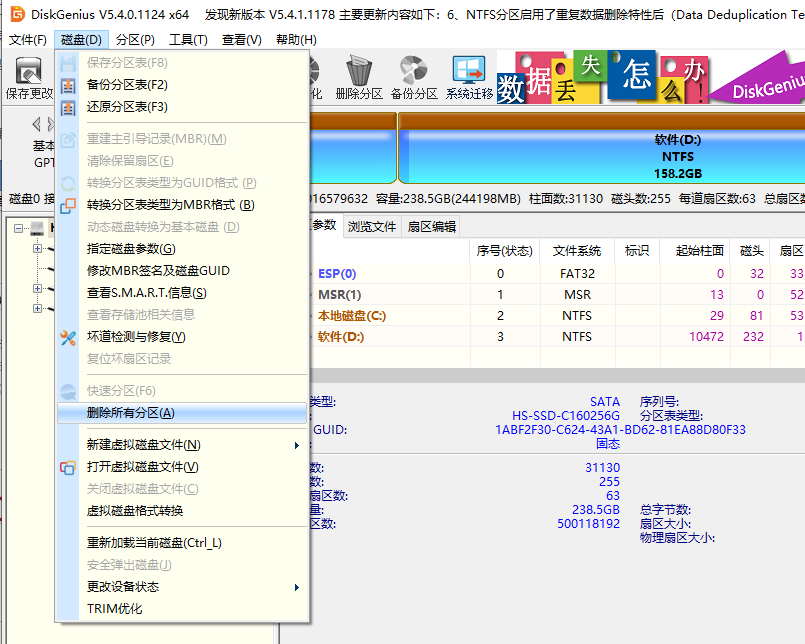
5. GPT 파티션을 MBR 형식으로: 파티션을 삭제한 후 하드 디스크 파티션 테이블 유형을 MBR 형식으로 변경하고 "하드 디스크" - "파티션 변환" "테이블 유형은 MBR 형식입니다"에서도 변경 사항을 저장합니다(다음은 이때 항목을 클릭할 수 있습니다. 클릭할 수 없으면 변환이 완료된 것입니다.)
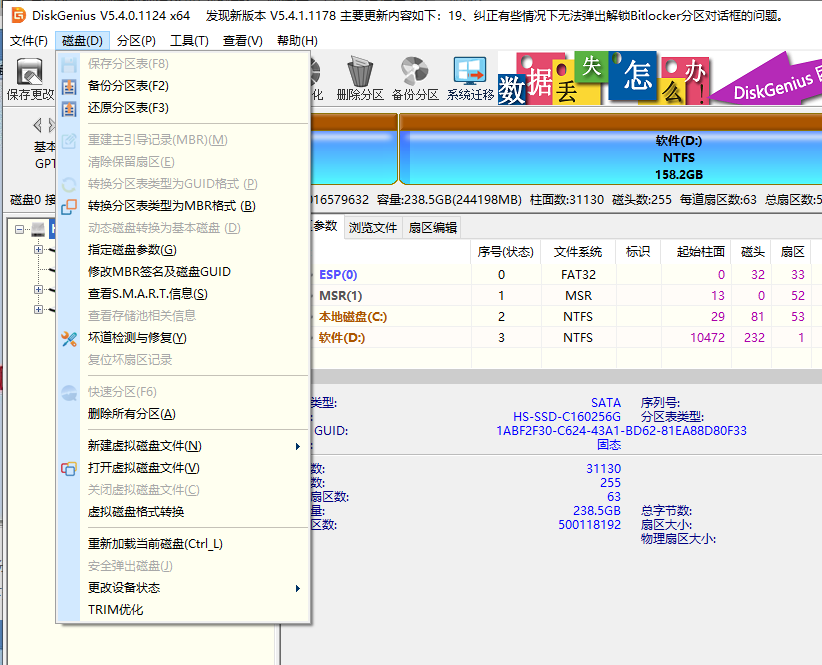
6. 디스크 포맷 변환이 완료되면 [빠른 파티션]을 클릭하세요. 파티션 테이블 유형을 MbR로 확인하고, 마스터 부트 레코드 MBR 재구축을 확인하고, 필요한 파티션의 수와 크기를 선택하십시오. 물론 "사용자 정의"를 클릭하여 적절한 파티션을 설정하고 확인을 누르십시오. 파티션 시작(솔리드 파티션인 경우) 상태 드라이브 또는 Toshiba 하드 드라이브, 4K 정렬 필요)
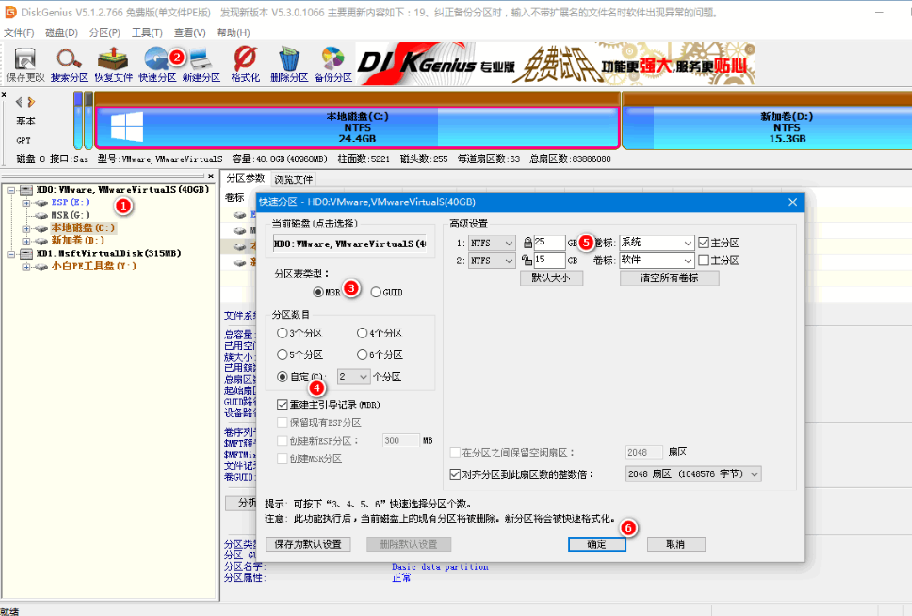
7. 파티션이 완료된 후 바탕 화면에서 "Xiaobai 설치 도구"를 실행한 다음 c 드라이브를 사용하여 win7 시스템 이미지 파일을 선택합니다. 시스템 디스크로 c 드라이브에 win7 시스템을 설치하고 확인을 클릭합니다.
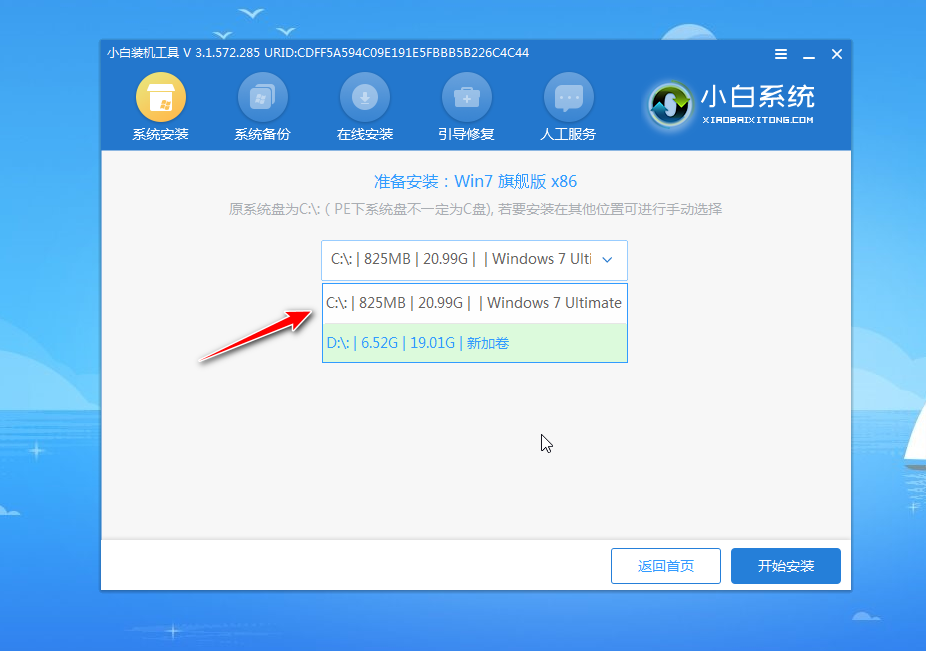
8. 시스템 설치가 완료될 때까지 기다렸다가 USB 디스크를 뽑고 컴퓨터를 다시 시작합니다.
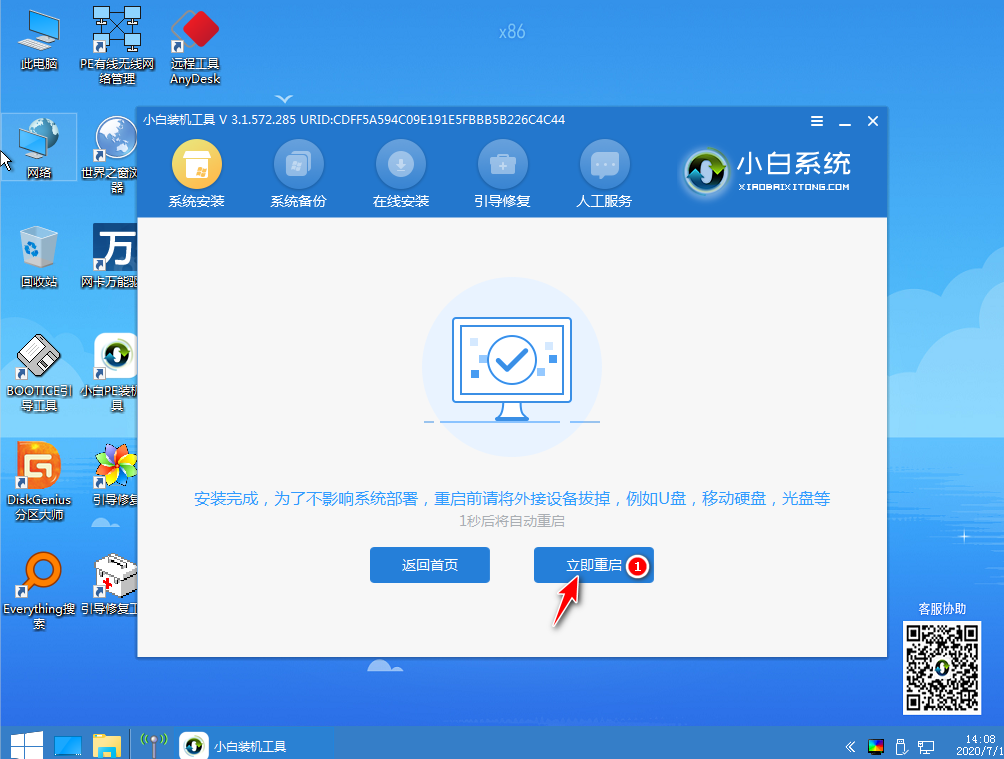
9. 잠시 후 다음 페이지에 들어가면 설치가 완료됩니다.

위는 ASUS 컴퓨터에 win7 시스템을 설치하기 위한 튜토리얼입니다. 필요한 친구는 튜토리얼을 참조하세요
.위 내용은 ASUS 컴퓨터 ASUS 설치 win7 시스템 튜토리얼에 대한 자세한 설명의 상세 내용입니다. 자세한 내용은 PHP 중국어 웹사이트의 기타 관련 기사를 참조하세요!

